- トップ >
- ネットワーク >
- eduroamについて >
eduroam ビジター用アカウント発行について
セミナーや学会等で、慶應義塾に一時的に滞在する方向けに、eduroamビジター用アカウント(ゲストアカウント)を発行することができます。
ビジター用アカウントを発行できるのは、
「慶應義塾大学学術認証フェデレーションシステム」
を利用可能な慶應義塾に在籍する教職員のみ
となります。
eduroamについては、こちら をご覧ください。
ビジター用アカウントが必要な方
- 教育機関にアカウントがなく、eduroamの利用ができないゲストの方
- 所属する教育機関が eduroam に参加していないゲストの方
ゲストの方が所属する機関のアカウントで eduroam が利用できる場合は、ビジター用アカウントは不要です。
注意事項
- 1人の教職員が発行できる「eduroamビジター用アカウント」の上限件数は、以下の通りとなっています。
セミナーや学会等で上限件数を超えるビジター用アカウントが必要な場合は、複数の教職員で分担してビジター用アカウントを払い出して対応してください。- 「最長1ヶ月」 最大10件
- 「最長1週間」 最大50件
- 同一アカウントを複数の利用者で共有しないでください。
- ビジター用アカウント利用者の行為は、全てビジター用アカウント発行者の責任となります。 不正利用等が確認された場合は、発行者に問い合わせを行います。
-
ビジター用アカウントの発行は以下の発行対象者が行ってください。
- 教員: 「慶應義塾大学学術認証フェデレーションシステム」を利用可能な慶應義塾に在籍する教員(常勤および非常勤)
- 職員: 「慶應義塾大学学術認証フェデレーションシステム」を利用可能な慶應義塾に在籍する職員(常勤および非常勤)
- ビジターアカウント発行システムにより発行されたアカウントは、慶應義塾内の eduroam でのみ利用可能です。 他大学や他機関の eduroam では利用できません。
発行方法
- 「eduroam JP 認証連携IDサービス / Federated ID Service」から eduroamビジター用アカウント を発行してください。
-
所属機関は「慶應義塾大学」を選択して、選択ボタンをクリックします。
(keio.jp認証が必要です。)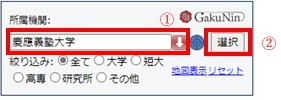
-
利用規約画面が表示された場合は、「利用規約に同意します」にチェック後、送信ボタンをクリックします。
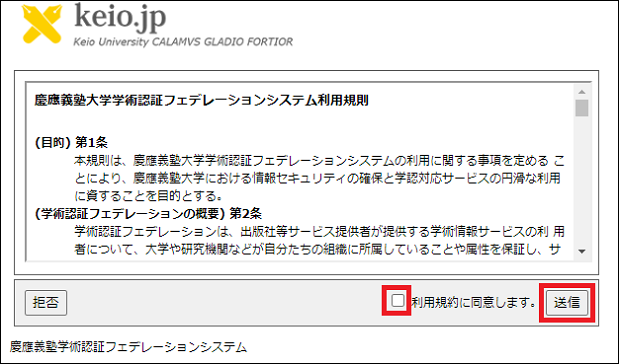
-
「サービスの利用に必要な情報」の画面が表示された場合は、「〇同意する」ボタンをクリックします。
「×拒否する」を選択すると、当サービスは利用できません。手順1からやり直してください。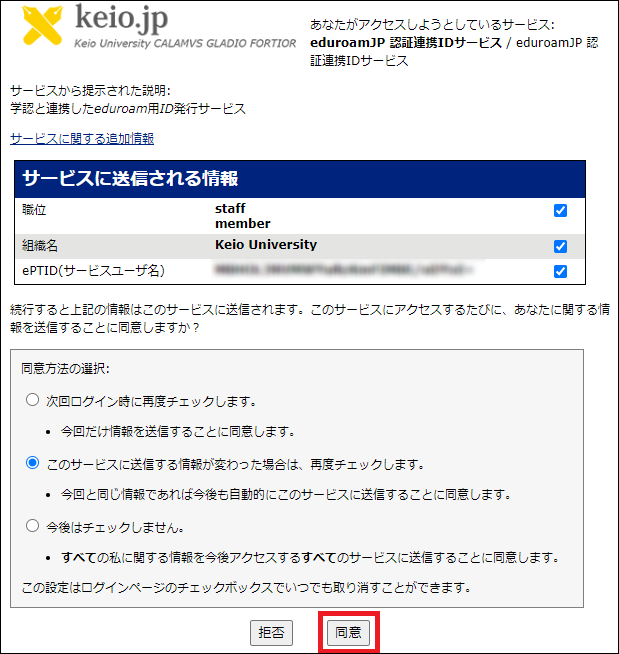
-
ビジター用アカウント発行機能 / Visitor account management を選択します。
ビジター用アカウントではなく、本人用アカウントを誤って発行している例が散見されます。
正しく、ビジター用アカウントを発行してください。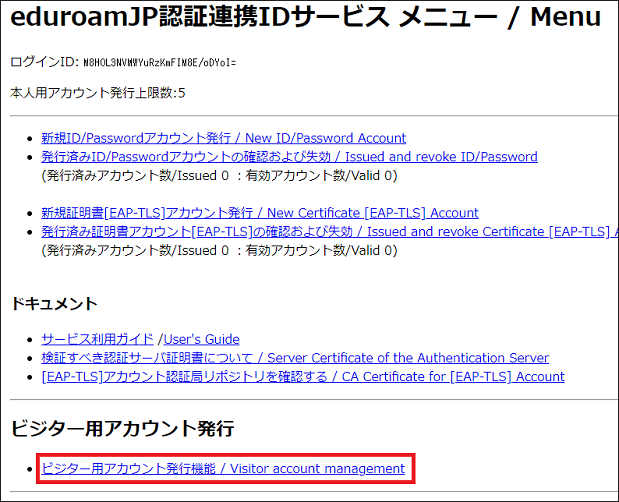
-
新規ID/Passwordアカウント発行 を選択します。
(ビジター用アカウント証明書[EAP-TLS]発行も可能ですが、ID/Passwordアカウント発行を推奨します。)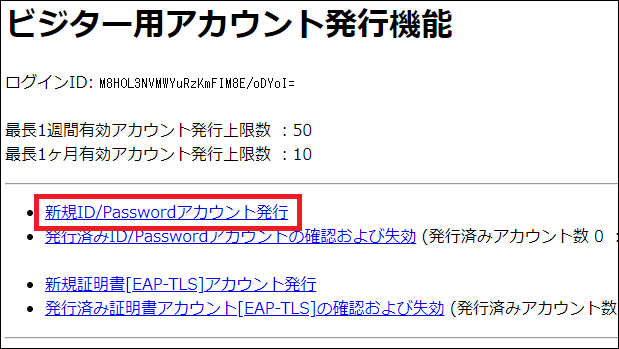
-
サービス規約をご覧いただき「同意します」にチェック後、「ID/Password発行に進む」をクリックします。
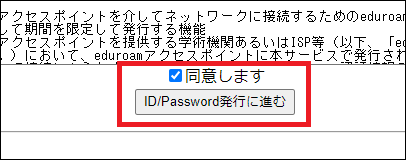
-
有効期間、アカウントメモなど必要事項を入力後、確認をクリックし、問題なければ申請ボタンをクリックします。
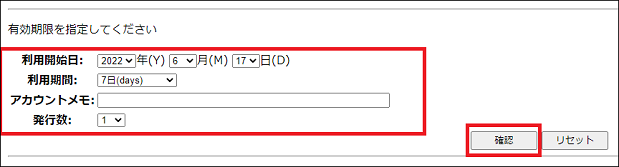
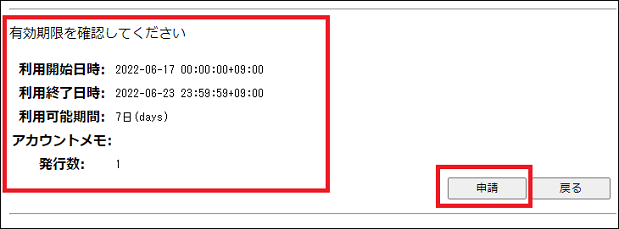
-
ビジター用アカウント発行画面が表示、利用者にアカウント発行情報を伝えてください。
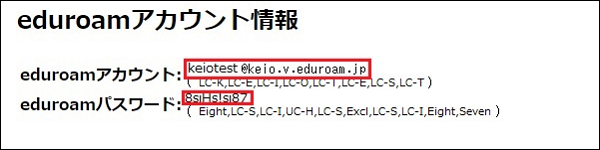
設定方法
端末の設定において、[ユーザー名]と[パスワード]に「ビジター用eduroamアカウント」 および
「eduroamパスワード情報」を入力します。
AndroidOSなどで設定にドメインの入力を求められる場合は、「federated-id.eduroam.jp」を設定してください。
[参考] 接続する端末での設定
最終更新日: 2025年11月19日
内容はここまでです。




